Perder a senha de seu usuário no Windows 7 pode ser uma grande dor de cabeça, especialmente se você possui arquivos importantes no computador e não pode formatar o disco rígido para reinstalar o Windows 7.
Felizmente, existe um método que permite redefinir a senha do Windows 7 utilizando o disco de instalação do Windows 7 para iniciar o computador e recuperar (redefinir) a senha de qualquer usuário do Windows 7.
Preparação:
Para redefinir a senha do Windows 7, você precisa ter o disco de instalação do Windows 7. Você também pode usar o pendrive de instalação do Windows 7. Veja: Como criar o pendrive de instalação do Windows 7.
Se você não tem o DVD de instalação do Windows 7, você pode criar o disco de reparação do Windows 7 em outro computador, e usá-lo em seu computador. Veja: Como criar um disco de reparação do Windows 7.
Como recuperar a senha do Windows 7:
1. Insira o disco ou o pendrive de instalação do Windows 7 e inicie o computador a partir da mídia inserida, selecionando o drive de CD/DVD ou USB a partir do setup da bios ou o menu de boot durante a inicialização.
Para abrir o menu de boot ou o setup da bios, você deve pressionar uma tecla durante o boot. Essa tecla é exibida durante a tela de boot e varia de fabricante para fabricante e pode ser Del, F1, F2, F3, F9, F10, F12, etc.
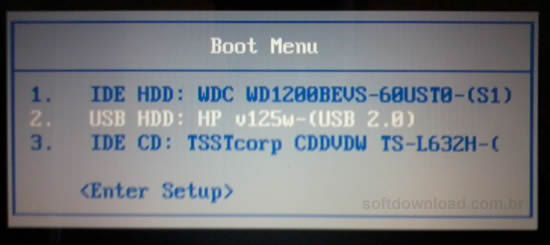
2. Assim que o disco/pendrive de instalação do Windows 7 for carregado, selecione o idioma e o layout de teclado Português (Brasil-ABNT2) e clique em Avançar.
3. Na tela seguinte, clique na opção Reparar o computador no canto inferior esquerdo.
4. Marque o Windows 7 (se houver mais de um sistema operacional na lista) e anote na coluna Local a letra da unidade do Windows, que na imagem abaixo é a letra D. Em seguida, clique em Avançar para continuar.
5. Na janela do módulo de recuperação, clique na opção Prompt de comando.
6. Em seguida, digite os comandos abaixo um a um. Certifique-se de substituir D no primeiro comando pela letra da unidade do Windows que você anotou no passo quatro. Pressione Enter ao final de cada comando.
D:
cd windows
cd system32
copy cmd.exe cmd.exe.original
copy utilman.exe utilman.exe.original
del utilman.exe
ren cmd.exe utilman.exe
8. Uma vez feito isso, digite o comando shutdown –r –t 00 para reiniciar o computador. Retire o disco de instalação do Windows 7 ou o pendrive de instalação e inicie o Windows 7 normalmente.
9. Na tela de login, clique no botão Facilidade de acesso para abrir o Prompt de comando.
10. Digite o comando abaixo no prompt de comando:
control userpasswords2
11. A janela aberta irá listar os usuário do Windows 7. Selecione o usuário que deseja redefinir a senha e clique no botão Redefinir Senha...
12. Na tela seguinte, digite uma nova senha, confirme a nova senha, e clique em OK.
13. Clique em OK para fechar a janela de Contas de usuário e feche o prompt de comando clicando no (X).
Agora você já deve ser capaz de fazer login no Windows 7 usando a nova senha que você criou no passo 12.
14. Agora, basta desfazer as alterações que fez para redefinir a senha do Windows 7. Inicie o computador pelo disco de instalação do Windows 7 e abra o Prompt de comando seguindo os passos 1, 2, 3, 4, 5 e 6.
Digite os comandos abaixo no Prompt de comando:
D:
cd windows
cd system32
del utilman.exe
ren utilman.exe.original utilman.exe
ren cmd.exe.original cmd.exe
14. Por fim, digite o comando shutdown -r -t 00 para reiniciar o computador, remova o disco de instalação e reinicie o computador. Pronto, a senha do Windows 7 foi redefinida e você pode voltar a usar o Windows 7.

Olá! Prazer em conhecê-lo(a)! Sou o fundador dos sites SoftDownload, TopFreewares e SuperTutoriais. Trabalho há duas décadas com tecnologia e criei esses sites com um objetivo simples: ajudar as pessoas a resolverem problemas e também para apresentar opções gratuitas para você usar no PC e no smartphone. Fique à vontade para explorar e aproveitar o site! Se precisar de qualquer ajuda, é só chamar!


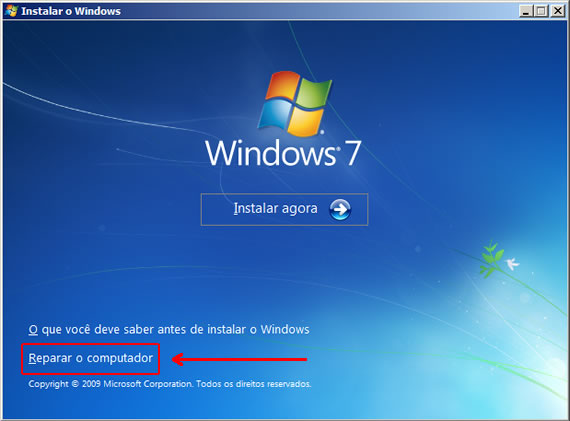
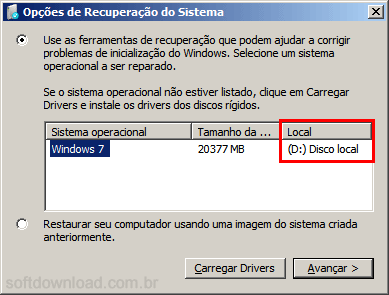
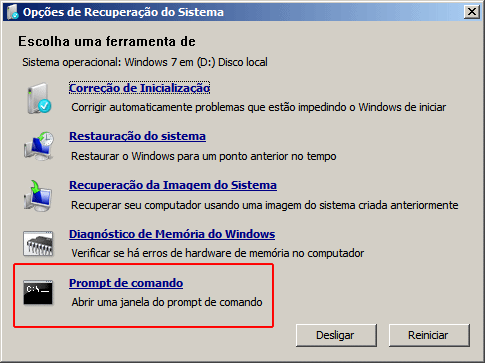

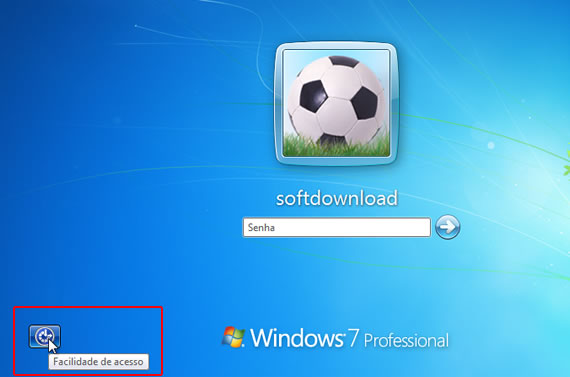
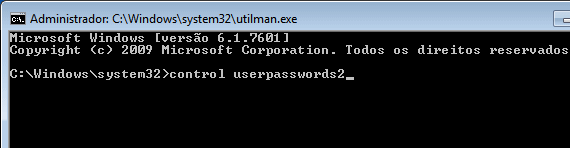

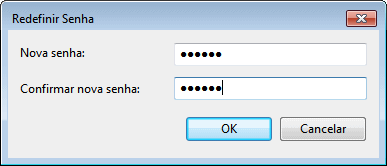

Oi, gostei muito do site, já está nos meus Favoritos, visito sempre pra ver novos programas e novas dicas. Já conhecia esse método, já me salvou algumas vezes.
Queria dar uma dica: não é preciso fazer cópia do cmd.exe, já que ele permanece inalterado, apenas o utilman.exe que é trocado e depois precisa voltar ao anterior. Outra forma é alterar o osk.exe, que é o Teclado Virtual, e quando inicializar, ao clicar no botão Facilidade de acesso, abre-se o menu dele e é só clicar no Teclado Virtual.
Aproveito para pedir uma lista de programas e utilitários gratuitos para Windows Server (2003 e 2008), pois alguns gratuitos para home user acabam não instalando nesse sistema.
Valeu, e parabéns novamente pelo site.
Obrigado pelas dicas. Sobre os programas para Windows Server, vou colocar a sugestão na lista de artigos que pretendo escrever.
Esse é o método mais viável e prático de recuperar a senha do Windows 7 que encontrei até agora, não precisa criar um CD ou pendrive de boot com programas específicos ou baixa-los(o que não deixa de ser uma boa alternativa) só precisa do DVD de instalação do Windows mesmo e seguir os passos calmamente na hora inserir os comandos. Valeu SoftDownload, sempre me salvando! ;-)
Funcionou perfeitamente!
Muito obrigado.
Gostei aprendi muito e é muito mais simples do que pensava.
Valeu pela matéria que nos foi dada. Obrigado pela tua fé e vontade de nos ajudar.
Deu certo até o shutdown, depois deu erro, reiniciei manualmente e agora esta dando tela azul!
David, provavelmente você fez algo errado durante o processo. Revise todos os passos para descobrir onde você errou.
Muito obrigado pelo tutorial, consegui arrumar o computador de um cliente. Vlw e abrigado novamente.
Fiz tudo certo, mas com a nova senha continua a dar “Falha de logon do serviço de perfil de usuário. Não é possível carregar o perfil de usuário.”. E com a senha anterior da senha incorreta. E agora? o que faço?
Provavelmente, você fez algo errado durante o processo que corrompeu o seu perfil de usuário. Use o disco de reparação do Windows e faça a restauração do sistema para ele voltar ao estado anterior. Em seguida, tente usar o Recovery My Password para redefinir a senha do Windows.
Se a restauração do sistema não resolver o problema, você terá que fazer o procedimento abaixo:
https://support.microsoft.com/pt-br/kb/947215/pt-br
Nota: Para abrir o registro do Windows a partir do disco de recuperação, abra o prompt de comando e digite: regedit
Valeu pela dica! Aqui resolveu meu problema.
Carol. O mesmo problema acontecia comigo. Depois que segui esses passos e redefini a senha, reinicie, aperte f8 e entre no modo de segurança, digite a nova senha e conseguirá entrar.
Funcionou na perfeição, muito simples, Obrigado!
Parabéns pelo texto. Funcionou perfeitamente. Obrigado.
Meus parabéns cara! Muito legal e prático! Obrigado.
Amigo, tu é o cara. Salvou o meu dia. Grato!
Valeu muito! Aqui deu certinho. É muito bom quem tem conhecimento e pode dividir com quem não tem.
Valeu mesmo, continue praticando o bem que terás os frutos,
Valeu cara, deu certinho e ajudou muito. Sábio é aquele que aprende e divide seus conhecimentos. Abraços!
No meu laptop nao encotra o comando:
ren utilman.exe.original utilman.exe
Qual outro comando posso usar?
Não existe outro comando para usar. Se você não está conseguindo usar esse comando é porque fez algo errado nos passos anteriores. Como você já deve ter acesso ao Windows, faça uma pesquisa por *utilman.exe para descobrir como você renomeou o arquivo e use esse nome no lugar do utilman.exe.original.
Funcionou. Muito Obrigado!
Jeito mais fácil. Valeu.
Boa noite!
O processo funcionou muito bem, porém a volta não. Nem o cmd.exe, nem o utilman.exe estão renomeados. Poderia me orientar?
Grato
Isso acontece quando no passo 6 você digita o nome dos arquivos errado.
Não tem como eu lhe ajudar muito, o que você pode fazer é pesquisar no Windows por cmd e por utilman para tentar descobrir como os arquivos estão renomeados dentro da pasta C:\Windows\System32 e depois usar esses nomes no passo 14 para desfazer as alterações.
Acho que consegui resolver copiando e colando o cmd na pasta System32.
Grato.
Fazendo esse processo apaga todas as fotos e documentos do notebook?
Preciso recuperar a senha, mas sem apagar as fotos.
Obrigada.
Não perde nada, ele apaga apenas a senha.
Segui os procedimentos corretamente observando para não errar nenhum passo e nem digitar nada errado mas, mesmo assim deu falha no login do perfil do usuário. Segui as dicas da restauração do sistema e consegui fazer login com a senha anterior!
Verifiquei depois que na realidade a senha anterior estava correta o tempo todo e que o problema era realmente no perfil do usuário, que estava corrompido por conta de uma atualização do antivírus gratuito que o meu cliente havia instalado.
Obrigado pelo tutorial! Parabéns!!!
Muito obrigado! Tinha esquecido a senha do meu desktop onde tinha muitos dados importantes! Mas graças a tua ajuda consegui alterar a senha!
Mais uma vez obrigado! Já adicionei o teu site na lista dos favoritos! :0)
Muito obrigado pelo tempo gasto nesta explicação. Muito útil.
Me ajudou a restaurar um antigo notebook.
Senha redefinida e notebook em operação.
Valeu!!!
E como eu faço se o Windows 7 Ultimate veio instalado no PC e não tenho CD?
Essa dúvida está respondida na seção de preparação.
Opcionalmente, você também pode baixar o Windows 7 aqui:
https://www.softdownload.com.br/baixe-windows-7-8-10-oficial-windows-iso-downloader.html
Funcionou… Valeu a dica!!!
Um grande abraço amigos, funcionou. Merci!
Muito bom!
Execelente!!
Gostei muito das suas dicas. Salvou o meu dia. Parabéns.
Parabéns para quem escreveu o artigo, muito bem explicado. Tinha esqueci a senha de um desktop que eu não usava a anos. Obrigado.
Muito bom, Fiz senha na maquina da coordenadora do meu local de trabalho e passou alguns dias esqueci a senha e ela tbm. Segui os passo e foi muito eficaz.
Obrigado pela dica.
Esculachou!!! Resolveu meu problema. Muito obrigado galera do SoftDownload.
Deu certo! Muito fácil o processo, o melhor conteúdo que encontrei. Obrigado.